
מתי הצבת טקסט דרך גרפית ב- Microsoft Word, ייתכן שיהיה צורך לקחת צעד נוסף. על ידי הוספת מעט טשטוש או שקיפות, הקוראים שלך עדיין יכול לראות את התמונה, אבל הטקסט שלך יהיה קריא יותר.
למרבה המזל, Word מציע כמה מובנית תמונת עריכת כלים שיכולים לעזור. עם לצבוט או שתיים, אתה יכול לתת תמונה כי מראה עדין יותר. בין אם אתם רוצים לטשטש את התמונה או לעשות את זה יותר שקוף, אנו דואגים לכם.
הוספת טשטוש לתמונה ב- Word
הוספת טשטוש לתמונה ב- Word יהיה לרכך את המראה שלה. בחר את התמונה ופתחת את אפשרויות תיקוני תמונה באמצעות אחת משתי השיטות הללו.
- לחץ לחיצה ימנית, בחר "עיצוב תמונה", ולבחור את סמל התמונה בסרגל הצדדי.
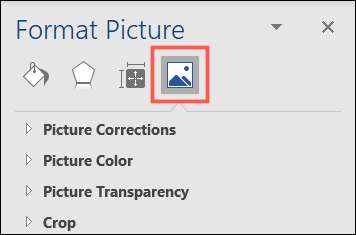
- עבור אל כרטיסיית עיצוב תמונה, לחץ על "תיקונים", ובחר "אפשרויות תיקוני תמונה."
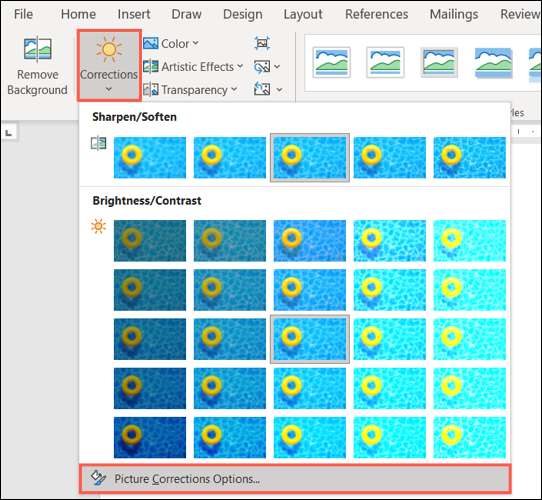
במידת הצורך, להרחיב תמונה תיקונים בסרגל הצדדי עיצוב תמונה. ואז, מתחת חדד / להתרכך, השתמש בתיבת המחוון או אחוז החד כדי להקטין את החדות.
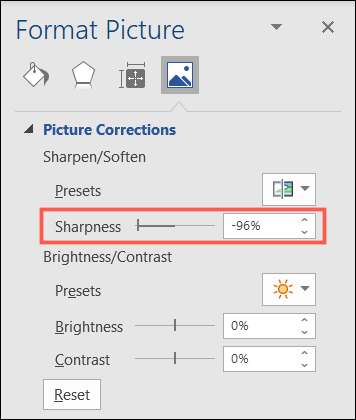
תראה לכם להסתגל החדות מייד. אז אתה יכול להמשיך להזיז את המחוון או השתמש בחצים במידת הצורך.
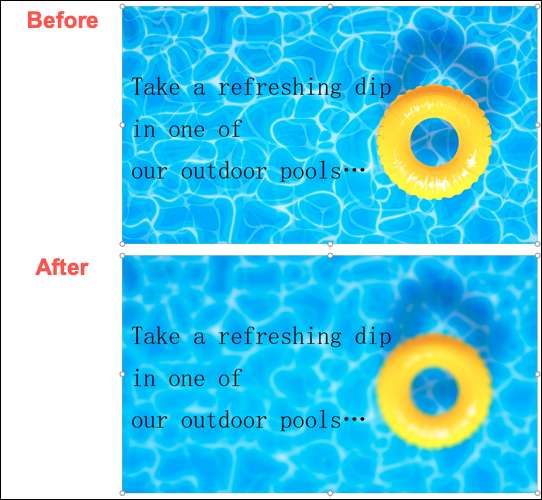
אם אתה רוצה להחזיר את תמונת המראה המקורי שלה, לחץ על "אפס" בתחתית סעיף תיקוני תמונה של הסרגל הצדדי.
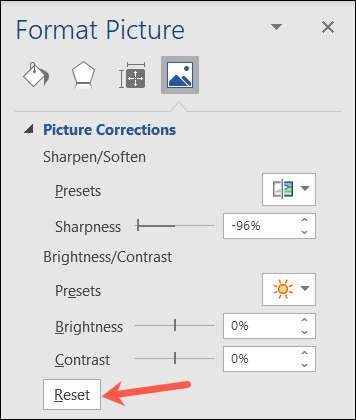
להוסיף שקיפות לתמונה ב- Word
אולי אתה מעדיף לעשות התמונה שלך יותר שקופה ולא לטשטש אותו למסמך הספציפי שלך. אתה יכול לעשות את זה באותו האזור כנ"ל.
פתח את סרגל הצד של עיצוב התמונה באמצעות אחת השיטות הנ"ל ולהרחיב שקיפות תמונה.
קָשׁוּר: איך להכניס תמונה בתוך טקסט Microsoft Word
אתה יכול להשתמש באחת ההגדרות קבוע מראש עבור יישום שקוף ומהיר. לחלופין, השתמש במחוון או בתיבת האחוז עבור התאמות קלות.
כדי להשתמש מראש, לחץ על הגדרות קבועות מראש החץ ובחר אופציה. תראה בחירות מלמטה 95 אחוז לאפס.
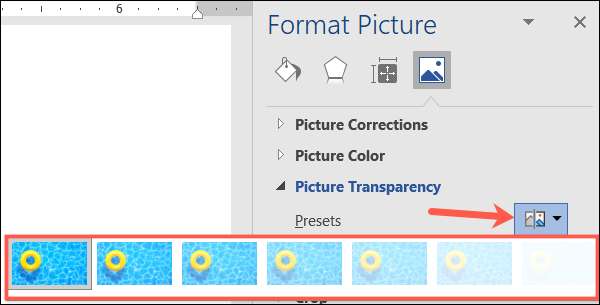
אם אתה רוצה לבצע התאמה מדויקת או להוסיף שקיפות קצת בכל פעם, השתמש במחוון או בתיבת אחוז. בתיבה, אתה יכול להזין אחוז מסוים או להשתמש בחצים מעלה ומטה.
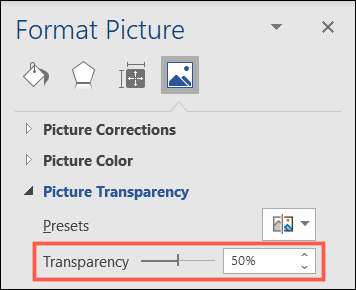
כמו בעת הוספת טשטוש לתמונה, תראה את השינויים באופן מיידי. זה מאפשר לך להמשיך לנסות לשנות לפי הצורך.
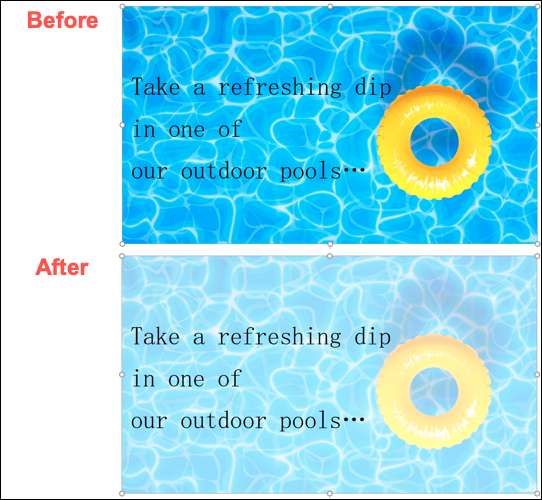
כדי להחזיר את תמונת השקיפות המלאה שלה, הזז את מחוון אפס אחוז או בחר "שקיפות: 0%" ברשימת Presets.
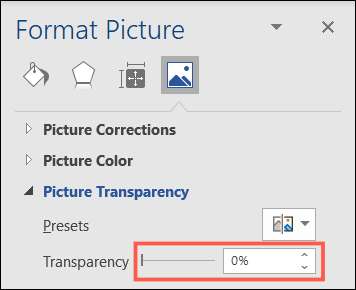
כאשר אתה משתמש ב- PowerPoint ולא Word, זה יעזור לדעת איך לטשטש תמונה אוֹ להפוך תמונה שקופה ב- PowerPoint.







